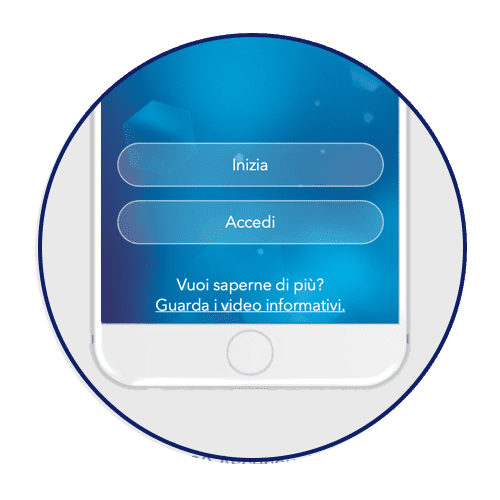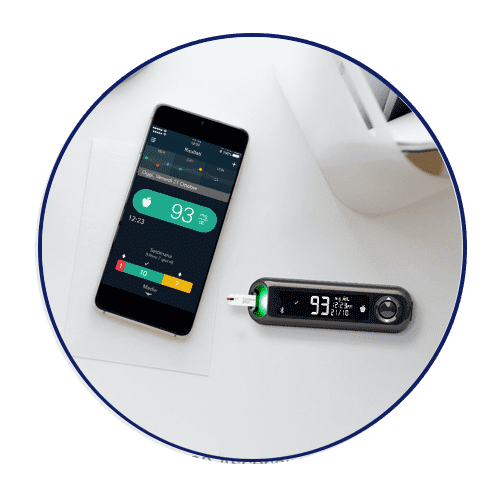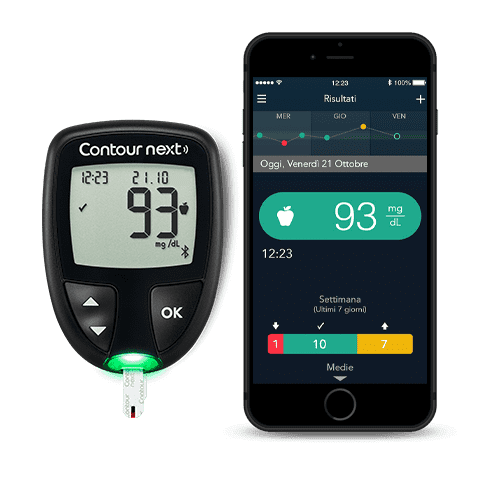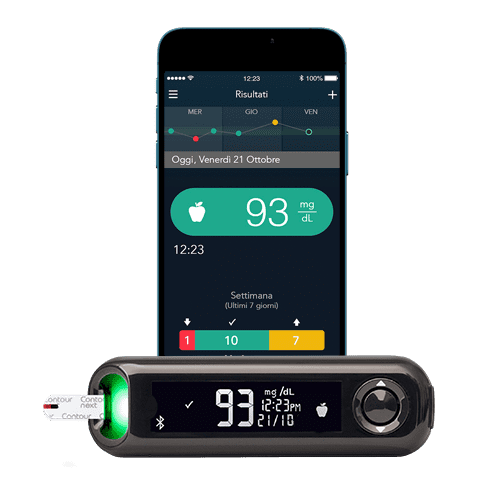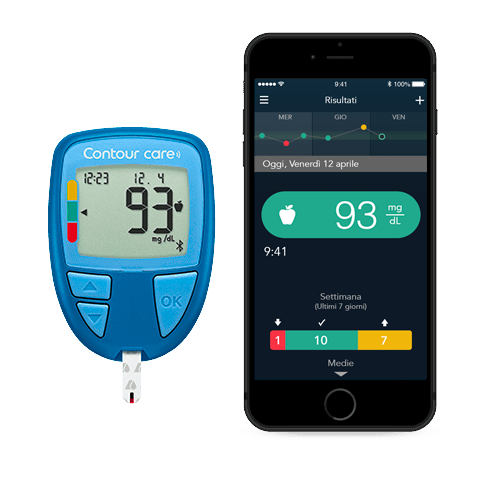Scarica la CONTOUR®DIABETES app per smartphone o tablet.*
App CONTOUR®DIABETES
Gestire il diabete in modo semplice. Fai il test della glicemia, monitora e condividi i risultati per una buona comprensione dei tuoi andamenti glicemici.
Caratteristiche del prodotto
- Non è necessario avere un diario cartaceo
- Ricevi avvisi quando i risultati dei test sono troppo alti o bassi
- Scopri gli approfondimenti sui tuoi andamenti glicemici
- Imposta promemoria per il tuo prossimo test della glicemia
- Condividi i risultati con il tuo medico
- Tutto in un pratico posto: il tuo smartphone*
Perché utilizzare l’app CONTOUR® DIABETES?
I sistemi per il monitoraggio della glicemia della famiglia CONTOUR® (dotati di connessione) e l’app non sono solo per chi è esperto di tecnologia, ma sono progettati per tutte le persone con diabete di ogni età.
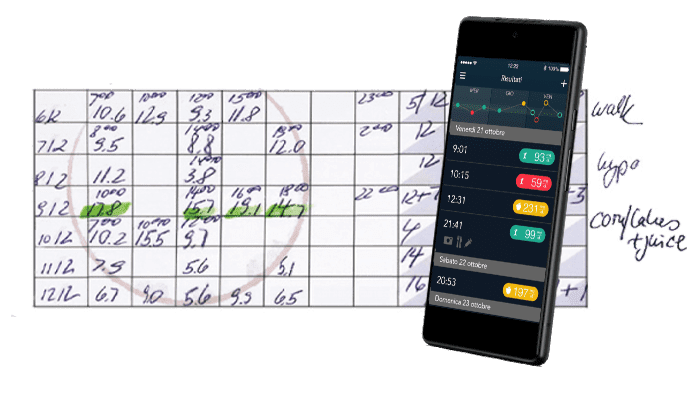
Non è necessario avere un diario cartaceo della glicemia
Associando uno strumento CONTOUR® dotato di connessione con la CONTOUR®DIABETES app i risultati verranno sincronizzati automaticamente.
Registra eventi come pasti, attività e farmaci. Puoi anche aggiungere foto, note o promemoria anche vocali per aiutarti a contestualizzare i risultati.
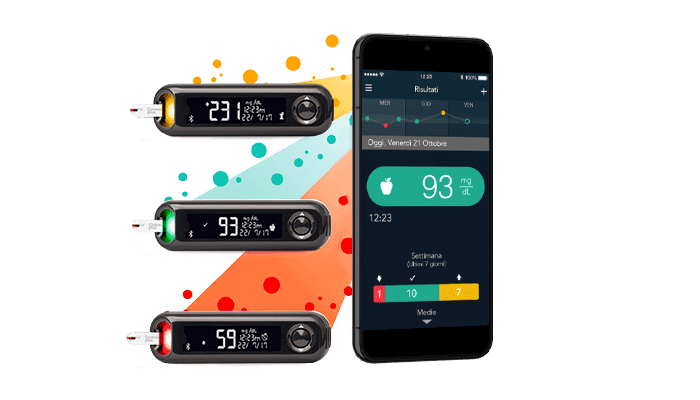
Indicatori colorati coerenti dell'Intervallo Target
L'app sincronizza automaticamente i risultati forniti dallo strumento e usa gli stessi indicatori colorati dell'intervallo target per aiutarti a monitorare il tuo diabete.
Imposta gli avvisi per sapere quando i tuoi valori glicemici sono a un livello troppo alto o a un livello troppo basso e imposta i promemoria per aiutarti a riportarli alla normalità.**
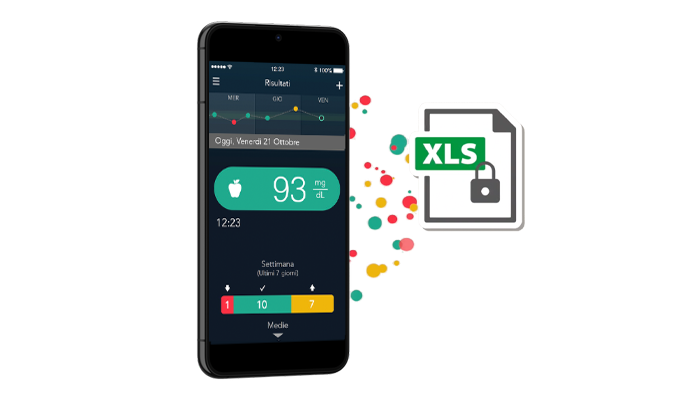
Condividi i tuoi risultati con il medico
Puoi mandare i tuoi risultati glicemici al tuo medico prima della visita, oppure condividerli con lui il giorno dell'appuntamento.
Puoi condividere:
✔ Report sulla glicemia
✔ Diario della glicemia
✔ File di dati non elaborati
Invia per e-mail o esporta e invia online. Praticità a portata di mano.
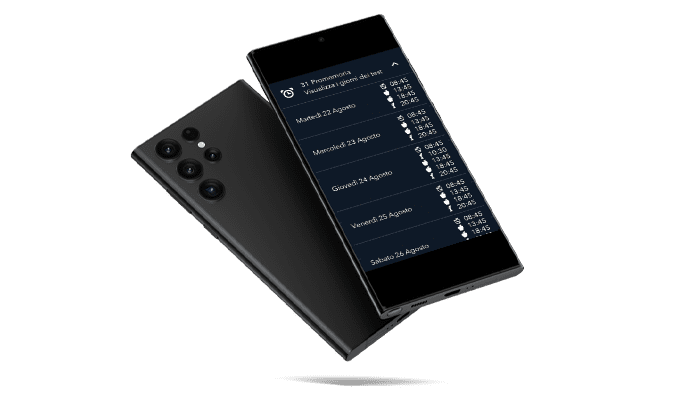
Piani Test Promemoria
La funzione Piani Test Promemoria ti offre la possibilità di sapere in che modo dieta e attività fisica possono influire sui tuoi valori glicemici. Una serie di piani ti aiuta a trovare gli orari adatti per eseguire i test della glicemia che siano utili per te e per il tuo medico.
✔ Scegli il piano adatto alle tue esigenze
✔ Imposta date e ore
✔ Monitora specifici eventi
✔ Acquisisci approfondimenti utili per te e per il tuo medico
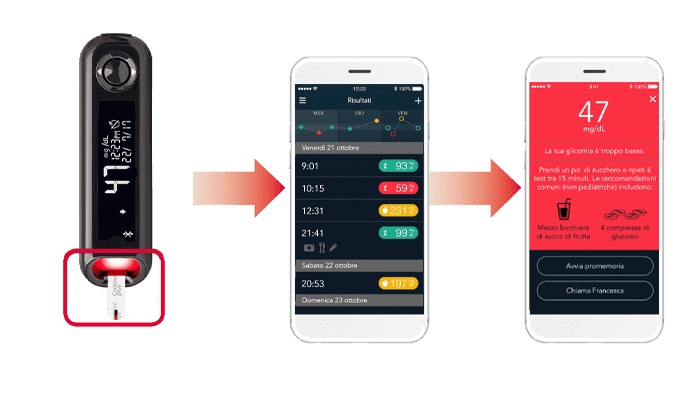
Andamenti
Ricevi suggerimenti di monitoraggio personalizzati, basati sulle tue attività quotidiane e sul tuo piano di gestione del diabete. La funzione Andamenti può rilevare una serie di andamenti nei tuoi valori glicemici e aiutarti a individuarne le possibili cause.
✔ Visualizza valori alti o bassi recenti
✔ Imposta promemoria per continuare il monitoraggio
✔ Visualizza la tua cronologia degli andamenti
✔ Aggiungi o modifica note a seconda delle necessità
Video istituzionale che fornisce le istruzioni di utilizzo del prodotto
Come iniziare
Segui questi passaggi per trarre beneficio dal tuo strumento connesso all’app CONTOUR®DIABETES.
Utilizzabile con
*Su un dispositivo Android o iOS compatibile. Per la lista dei sistemi operativi compatibili, visita compatibility.contourone.com
**Prima di effettuare modifiche ai propri intervalli Target, consultare sempre il proprio medico
L'app CONTOUR DIABETES è un dispositivo medico diagnostico in vitro CE 2797. Leggere attentamente le avvertenze o le istruzioni per l’uso.
Aut. Min. del 19/09/2024